ابزارهای Show Hidden Lines و Remove Hidden Lines در رویت
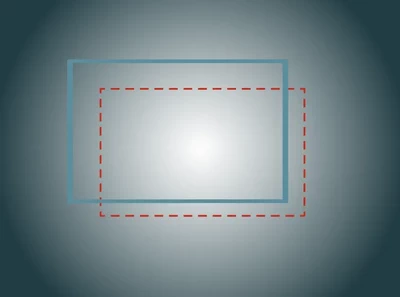
دو گزینه Show Hidden Lines و Remove Hidden Lines در رویت (Revit) برای کنترل نحوه نمایش خطوط پنهان و مرئی در مدلهای سهبعدی و نقشهها استفاده میشوند. این ابزارها در ایجاد نقشههای فنی و جزئیات دقیق معماری و مهندسی بسیار مهم هستند. در ادامه این دو ابزار را بهطور کامل توضیح میدهم.
آنچه در این مقاله میخوانید
Show Hidden Lines (نمایش خطوط پنهان)
این ابزار به شما امکان میدهد تا خطوط پنهان در یک نمای خاص را نمایش دهید. خطوط پنهان، خطوطی هستند که توسط سایر اجزا یا المانها پوشیدهشدهاند اما در واقع وجود دارند و نیاز به نمایش در نقشه یا مدل دارند. خطوط پنهان معمولاً بهصورت خطوط نقطهچین نمایش دادهمیشوند تا تمایز آنها با خطوط مرئی مشخص شود.
کاربرد:
- نمایش جزئیاتی که پشت یا درون عناصر دیگر قرار گرفتهاند.
- مفید برای نقشههای فنی، برشها (sections)، و جزئیات معماری که در آن نمایش تمامی لایههای داخلی مهم است.
روش استفاده:
- به تب View بروید.
- گزینه Show Hidden Lines را انتخاب کنید.
- عنصری را که باید خطوط پنهانش نمایش دادهشود، انتخاب کنید.
- سپس عنصری که خطوط پنهان را پوشانده، انتخاب کنید.

پس از انتخاب این دو المان، Revit خطوط پنهان عنصر پشتسر را در نقشه یا نما بهصورت نقطهچین نمایش میدهد.

مثالهای Show Hidden Lines:
- برش دیوار و نمایش لولهها و کابلهای پنهان:
در یک نمای برش دیوار (Section View)، ممکن است لولهها و کابلهایی درون دیوار قرار داشته باشند که در پشت سطوح دیوار پنهان هستند. با استفاده از ابزار Show Hidden Lines، میتوانید این لولهها و کابلها را بهصورت خطوط نقطهچین نمایش دهید تا موقعیت دقیق آنها برای تیم اجرا مشخص شود. - نمای پلان طبقه با ستونهای پنهان:
در یک نمای پلان، ستونهای سازهای ممکن است پشت دیوارها یا المانهای دیگر پنهان شدهباشند. با استفاده از Show Hidden Lines، میتوانید موقعیت ستونها را با خطوط نقطهچین نمایش دهید، که برای مهندسان سازه و معماران مفید است تا سازه اصلی ساختمان را بهطور کامل مشاهده کنند. - نمای اتاق با تأسیسات پشت سقف کاذب:
در نقشههای معماری، ممکن است تأسیسات مکانیکی مانند کانالها یا سیستمهای HVAC در پشت سقف کاذب پنهان شدهباشند. با Show Hidden Lines، میتوانید این تأسیسات را در نقشه نشان دهید بدون اینکه نیاز به جدا کردن سقف کاذب باشد.
Remove Hidden Lines (حذف خطوط پنهان)
این گزینه برعکس Show Hidden Lines عمل میکند و برای حذف یا غیرفعال کردن نمایش خطوط پنهان در یک نما استفاده میشود. با استفاده از این ابزار، میتوانید از شلوغ شدن بیش از حد نقشه جلوگیری کنید و فقط خطوط مرئی و ضروری را نمایش دهید.
کاربرد:
- حذف خطوط پنهان در نقشههایی که نیازی به نمایش خطوط داخلی یا لایههای پشت نیست.
- مناسب برای سادهسازی نقشههای فنی یا نماهایی که باید تنها اطلاعات کلیدی را بهوضوح نمایش دهند.
روش استفاده:
- به تب View بروید.
- گزینه Remove Hidden Lines را انتخاب کنید.
- عنصری که خطوط پنهانش نباید نمایش دادهشوند، انتخاب کنید.
- سپس عنصری که خطوط پنهان را پوشانده، انتخاب کنید.

با انجام این مراحل، Revit خطوط پنهان را از دید حذف میکند و فقط خطوط مرئی نمایش دادهمیشوند.
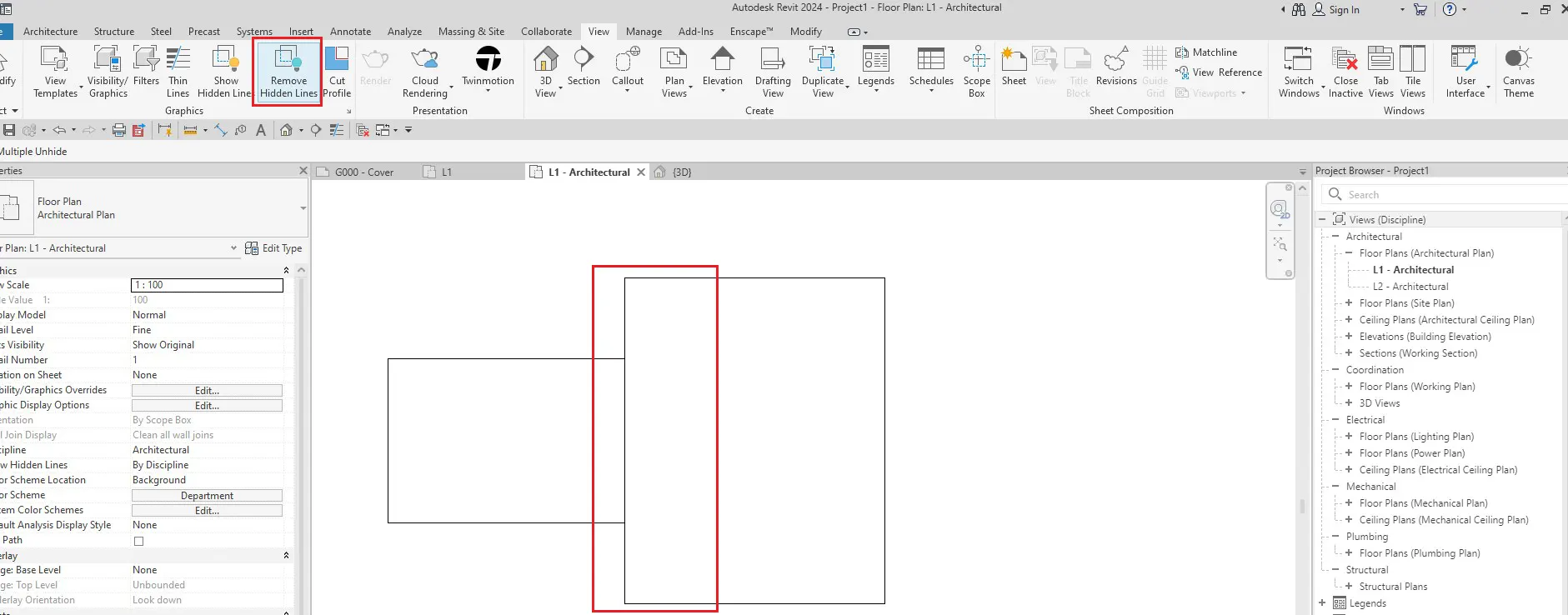
مثالهای Remove Hidden Lines:
- سادهسازی نقشه سازهای:
در یک نمای سهبعدی از یک اسکلت فلزی ساختمان، ممکن است تیرها و ستونهای داخلی که پشت لایههای دیگر قرار دارند، خطوط پنهانی ایجاد کنند. با استفاده از ابزار Remove Hidden Lines، این خطوط اضافی را میتوانید حذف کنید تا نقشه سازهای واضحتر و خواناتر شود. - نمای داخلی با حذف دیوارهای پشت:
در یک نمای داخلی، ممکن است دیوارهایی پشت سایر المانهای داخلی (مانند کابینتها یا درها) پنهان شدهباشند. برای جلوگیری از شلوغ شدن نما و نمایش اطلاعات غیرضروری، با Remove Hidden Lines میتوانید این دیوارها و خطوط اضافی را حذف کنید تا نقشه تمیزتر بهنظر برسد. - نقشههای نمای ساختمان با حذف خطوط داخلی:
در یک نمای خارجی، ممکن است خطوط داخلی عناصر مثل کفها یا دیوارها در بخشهایی از ساختمان دیدهشوند. با استفاده از Remove Hidden Lines، میتوانید فقط خطوط خارجی و اصلی نما را نمایش دهید و جزئیات داخلی که نیازی به نمایش در این نوع نما ندارند، مخفی شوند.
تفاوتهای کلیدی Show Hidden Lines و Remove Hidden Lines
- Show Hidden Lines: خطوط پنهان پشت یک عنصر را بهصورت نقطهچین نمایش میدهد.
- Remove Hidden Lines: این خطوط را از دید حذف میکند تا نقشه یا مدل تمیزتر و خواناتر باشد.
نکات:
- این ابزارها بهویژه در نقشههای Detail Views و Sections کاربرد دارند، جایی که نیاز به نمایش یا عدم نمایش خطوط پنهان میتواند به فهم بهتر نقشه کمک کند.
- استفاده از این ابزارها به کنترل و مدیریت بهتر پیچیدگیهای نمایش در نقشه کمک میکند.
استفاده درست از ابزارهای Show Hidden Lines و Remove Hidden Lines در رویت برای دقت بیشتر در ایجاد نقشههای حرفهای و خوانا در Revit بسیار حیاتی هستند.